本当はテーブルを使いたいですが、会社でずっと使っているブックの拡張子が「.xls」のものについては使えなくて困っています。。
そのブックの表を少しでもテーブルに近い感じで便利にしたいですが、何か良い方法はありますか?
テーブルとまったく同じようにすることは難しいですが、Excelの基本機能を2つ活用することで使いやすい表にできますよ!
今回はその2つの機能について解説していきますね。
解説動画:【テーブル以外】表の使い勝手を上げる初期設定2選+α
この記事の内容は下記の動画でも解説しています。
概要欄やコメント欄の目次の時間部分をクリックすると該当の解説へジャンプできますよ!
普通の表は初期設定で使いやすくしよう
任意の表をテーブル(「テーブルとして書式設定」)にすれば、デフォルトで以下の状態となります。
- 表全体のスタイルを簡単に設定できる
- フィルターボタンが自動的に設定される
- スクロール時に見出しが固定される
これをテーブルなしで同じ状態にするなら、1つ目は地道にセルの書式設定をするとして、残りの2つがないと以下のように不便な状態のままです。
よって、テーブル以外の表でも2つ目と3つ目が満たされた状態になるように、これから解説する2つの機能で初期設定をしていきましょう。
【機能1】フィルター
1つ目の機能は「フィルター」です。
フィルターを設定することで、テーブルと同様に見出し行へフィルターボタン(▼)を設定することが可能となります。
なお、フィルターの設定手順は以下の通りです。
- フィルターを設定したい見出し行を選択
- 「データ」タブをクリック
- 「フィルター」をクリック
- 条件にしたい列のフィルターボタン(▼)をクリック
- 任意の条件を設定
フィルターの詳細を知りたい方は下記記事をご参照ください。
表の中で任意の条件に合致するレコードのみ表示したい場合は「フィルター」が有効 表データから、特定の条件に合致す …
【機能2】ウィンドウ枠の固定
2つ目の機能は「ウィンドウ枠の固定」です。
「ウィンドウ枠の固定」を設定することで、テーブルと同様にスクロールしても見出し行を固定することが可能となります。
なお、「ウィンドウ枠の固定」の設定手順は以下の通りです。
- 見出し行の1つ下の行を選択
- リボン「表示」タブをクリック
- 「ウィンドウ枠を固定」をクリック
- 「ウィンドウ枠を固定」をクリック
「ウィンドウ枠の固定」の詳細を知りたい方は下記記事をご参照ください。
大きい表の見出しを固定したい場合は「ウィンドウ枠の固定」が有効 表が大きく、スクロールしないと全部のデータを確 …
【参考】特に制約がなければ「テーブル」を使おう!
上記のテクニックはあくまでテーブルが使えない場合の代替策です。
テーブルであれば、上記設定の時短以外にも以下のようなメリットを兼ね備えているため、特に制約がなければテーブルを優先的に使いましょう。
- フィールド・レコードを追加するとテーブル範囲が自動拡張する
- レコード追加時、同じフィールドに設定していた書式や数式、入力規則等が自動でセットされる
- 数式は1つのセルにセットすると、同じフィールドの全レコードに数式が自動でセットされる
- フィールド名もレコードも結合できない
- フィールド名の重複も自動で抑止してくれる(連番が振られる)
- 他の機能で参照した場合のメンテナンスが不要
- 表のスタイルを簡単に変更できる
なお、「制約」として考えられるテーブルが使えないケースは以下が考えられます。
- 「ブックの共有」を行う必要がある
- ブックの拡張子が「*.xls」だが、会社ルール等で変更不可
- 見出し行が2行以上ある表だが、会社ルール等で変更不可
こうしたケースに該当する場合は、本記事の初期設定を行いましょう。
テーブルの詳細を知りたい方は下記記事をご参照ください。
はじめに 本題に入る前に、この記事がおすすめな方を挙げてみます。 Excelでデータの集計/分析作業を行うこと …
さいごに
いかがでしたでしょうか?
テーブルが使えないケースでは、表に対して「フィルター+ウィンドウ枠の固定」は最初に設定しましょう。
その方が、入力や検索等の表の利便性が間違いなくアップするからです。
なお、フィルターを活用した各種テクニックは、私の拙著でも解説していますので、こちらも参考にしてみてください。
また、よりコアな情報を発信していくために「公式LINE」を開始しましたので、ご興味があれば以下バナーから友だち追加をお願いします!
特典として、Excelワークシート関数一覧(計22スライド)やExcelショートカットキー一覧(計25スライド)等をプレゼント!
ご参考になれば幸いですm(_ _)m
本記事の初期設定はExcel2003までは作表時のルーティンワークでしたね。
今ではテーブルという作表の時短に役立つ機能がありますが、未だに使用する機会はある機能なので、まだ使ったことがない方はこの機会に覚えてみてください。
なお、フィルターと「ウィンドウ枠の固定」はそれぞれ詳細の記事があり、そちらに練習用のサンプルファイルも用意しているので、ご興味があればご参照ください。
(各記事のリンクは各機能のパート内にあります)







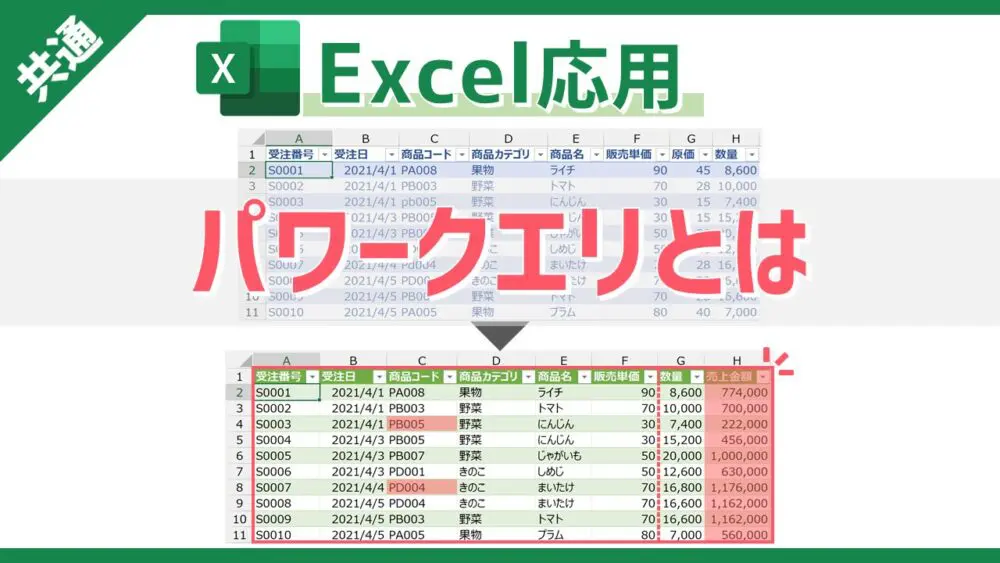
![ピボットテーブルの空白セルへ任意の値を表示する方法 [ピボットテーブル基礎]](https://sp-ao.shortpixel.ai/client/to_webp,q_lossy,ret_img,w_960,h_540/https://excel-master.net/wp-content/uploads/2021/05/ピボットテーブル_空白セル1.png)
![ピボットテーブル更新時に自動で列幅が調整されないようにする方法 [ピボットテーブル基礎]](https://sp-ao.shortpixel.ai/client/to_webp,q_lossy,ret_img,w_960,h_540/https://excel-master.net/wp-content/uploads/2021/05/ピボットテーブル_更新時の列幅の自動調整1.png)